V tem vodniku boste izvedeli, kako lahko glasbo vstavite v DaVinci Resolve. Dodajanje glasbe k vašim videoposnetkom lahko poveča angažiranost občinstva in močno vpliva na vzdušje vaše vsebine. S preprostimi koraki vam bomo pokazali, kako uvoziti svoje audio datoteke, jih postaviti v časovnico ter optimalno prilagoditi glasnosti, da dosežete najboljše rezultate.
Najpomembnejše ugotovitve
- Glasbo lahko enostavno povlečete v časovnico.
- Izbirate lahko med različnimi zvočnimi sledmi, da postavite svojo glasbo.
- Prilagoditve glasnosti so ključnega pomena za najti ravnotežje med videom in glasbo.
Korak za korakom navodila
Najprej odprite DaVinci Resolve in preverite, da se nahajate v različici 5.2. Preden začnete, je pomembno, da imate na voljo nekaj audio in video datotek.
Začnite tako, da svojo glasbeno datoteko vstavite v DaVinci Resolve. Preprosto povlecite datoteko v Mediathek z metodo povleci-in-spusti. Pred nadaljevanjem preverite, ali je datoteka pravilno uvožena. Sedaj bi morali videti svojo glasbeno datoteko v Mediathek.
Želite dodati svoj video v Mediathek. Izberite video, ki ga želite uporabiti, in ga prav tako povlecite v Mediathek s povleci-in-spusti. Ko ste dodali ti dve elementi, imate tako glasbeno kot video datoteko pripravljeno v vašem projektu.
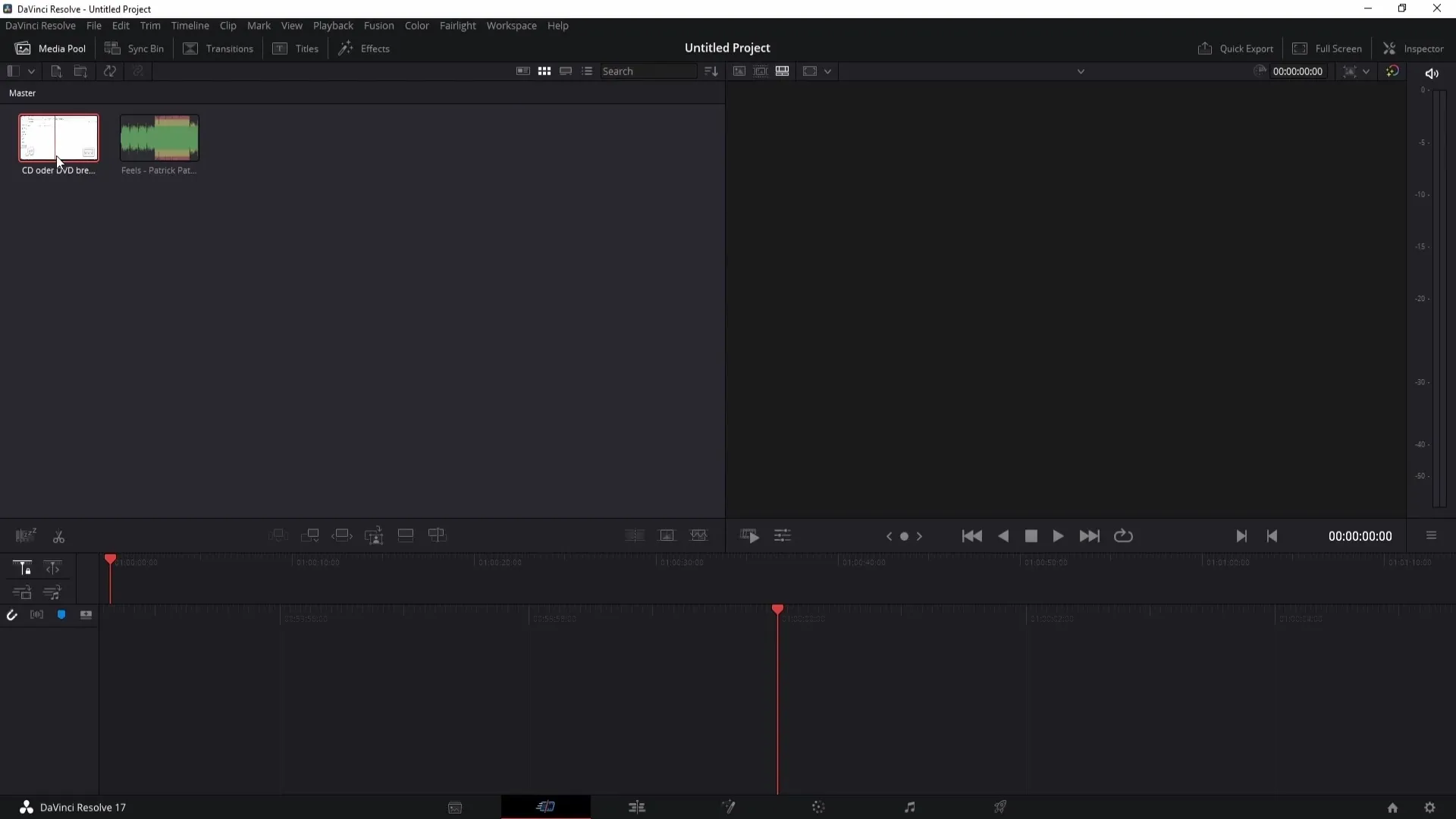
Naslednji korak je, da preklopite v urejevalno območje. Tukaj imate možnost, da glasbo in video povlečete v časovnico. Izberite video iz Mediathek in ga povlecite v časovnico z levim miškinim gumbom. To je ključen korak, da zagotovite sinhronizacijo med videom in zvokom.
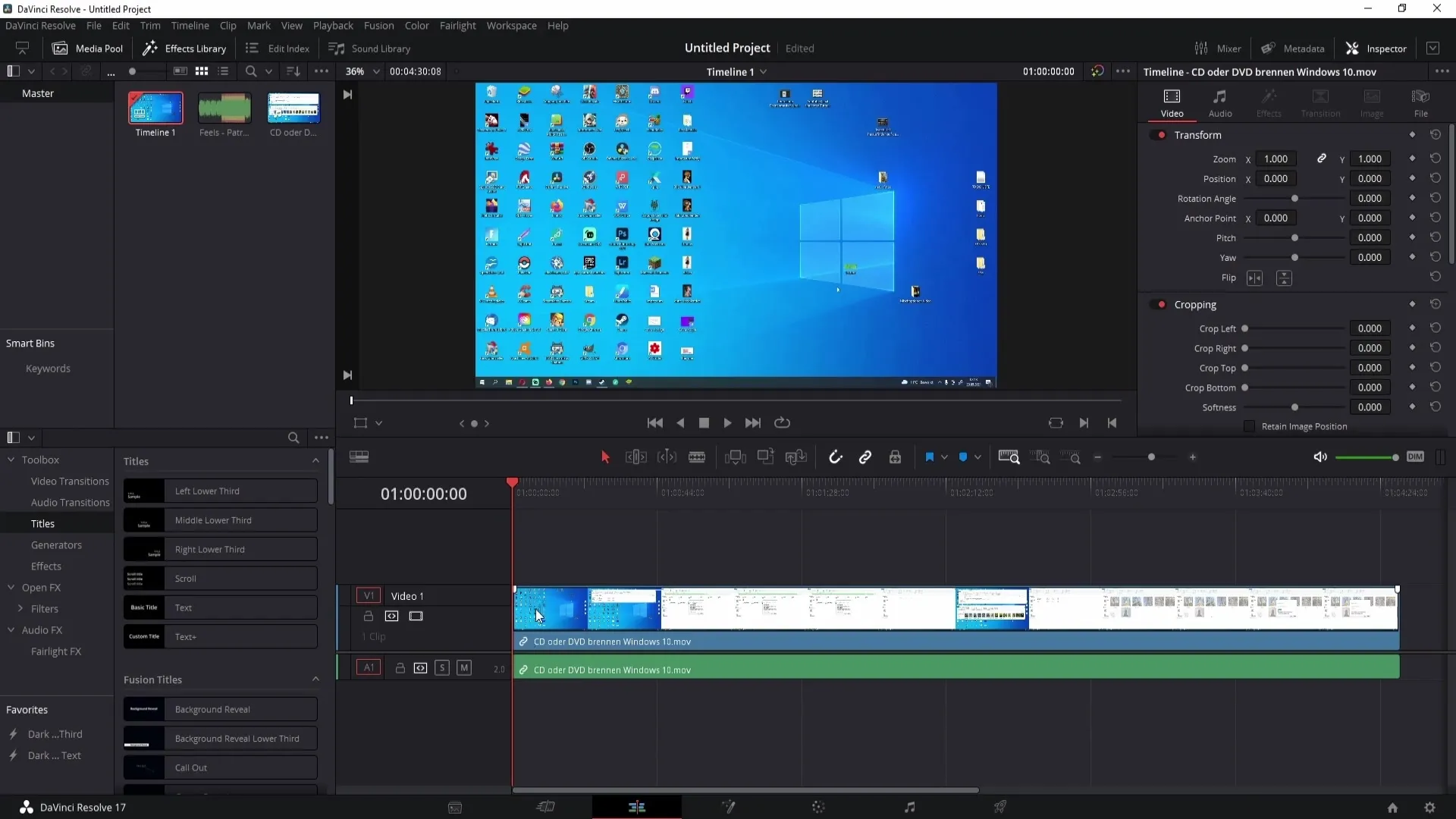
Priporočam, da razširite zvočni zapis v časovnici, da lahko bolje vidite zvočne valove. Pomembno je, da imate jasen pregled nad glasnostjo in morebitnimi rezami. Lahko prilagodite format, tako da izberete rob zvočnega traku in ga povlečete, da vidite več podrobnosti.
Sedaj pride zanimiv del: vstavljanje glasbe v časovnico. Glasbeni datoteko lahko povlečete na zvočni tir 2, tako da datoteko v časovnici povlečete navzdol. S tem se samodejno ustvari drugi zvočni tir, ki vsebuje glasbo.
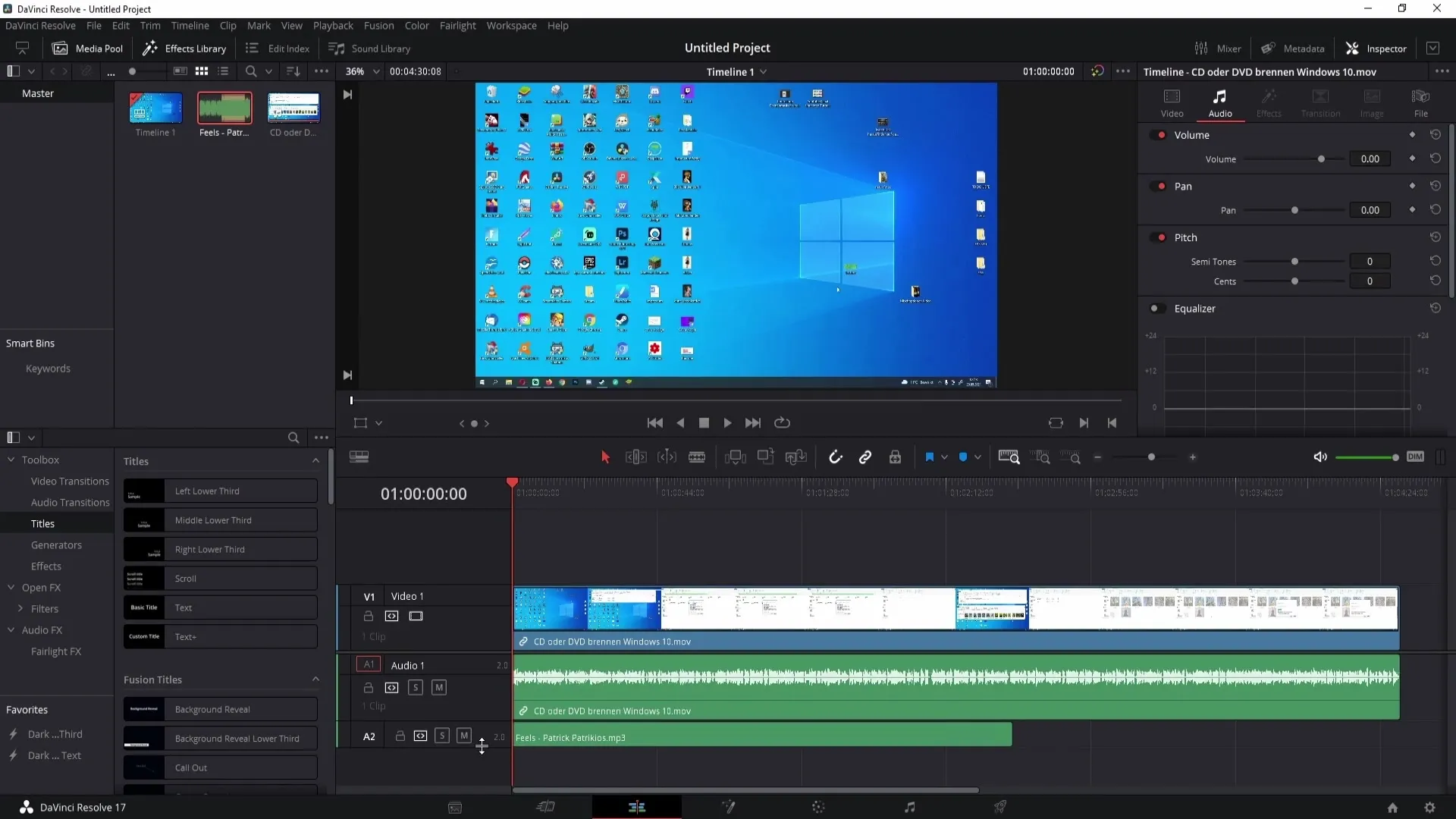
DaVinci Resolve vam omogoča prilagajanje vaše uvožene glasbe po vaših željah. Če želite na primer prilagoditi dolžino glasbe, jo preprosto odrežite z orodjem za obrezovanje. Za to prilagoditev izberite glasbo in jo odrežite na želeno dolžino.
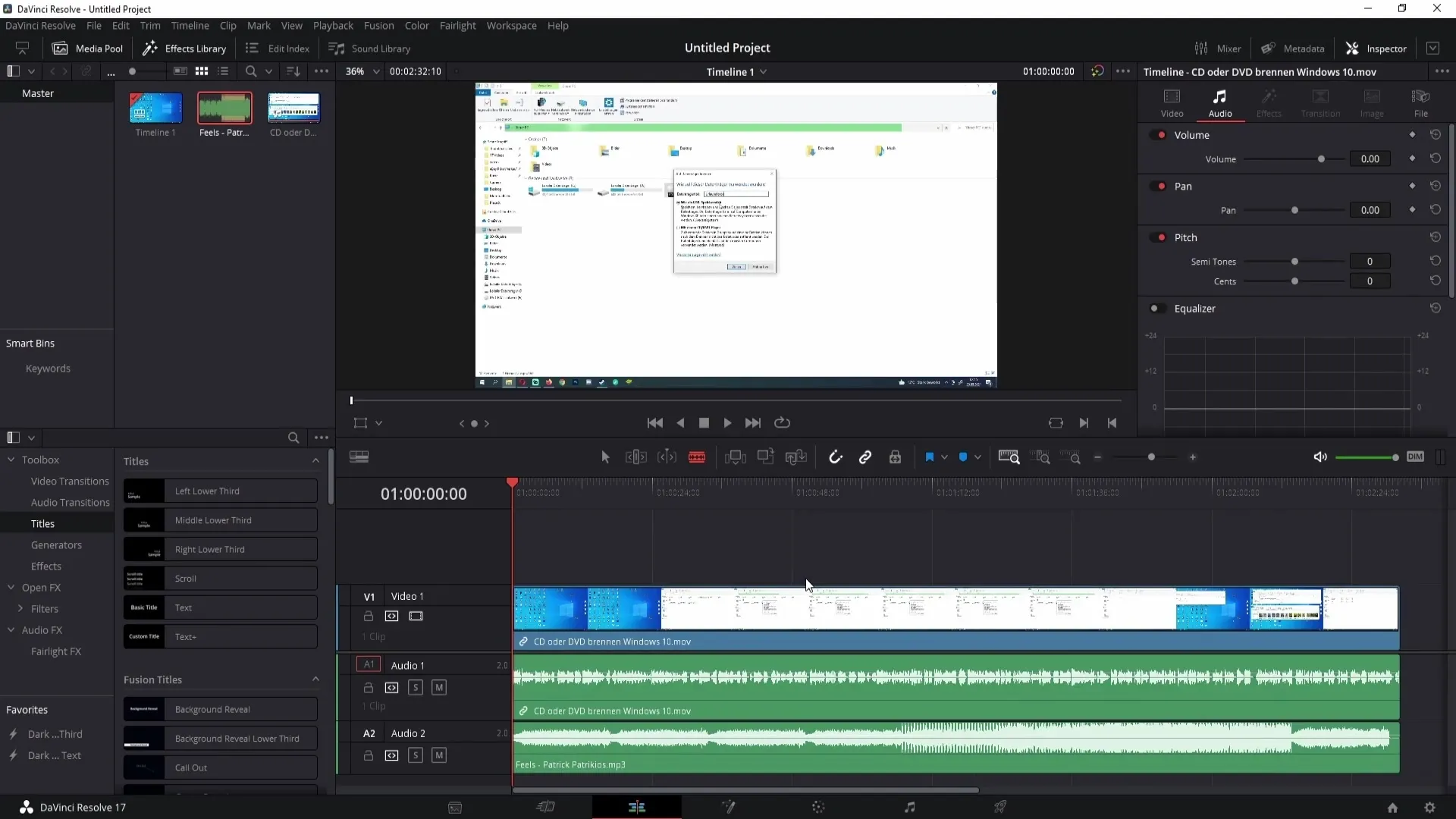
Če se odločite, da glasba preglasuje glasove v videoposnetku, lahko zvok vašega videa ločite od glasbe. Kliknite z desno miškino tipko na posnetek in izberite "Poveži posnetke". Nato ponovno kliknite na sivim območjem in izberite zvočno datoteko, ki jo želite izbrisati, ter pritisnite tipko Delete. Sedaj imate samo še glasbo v vaši časovnici.
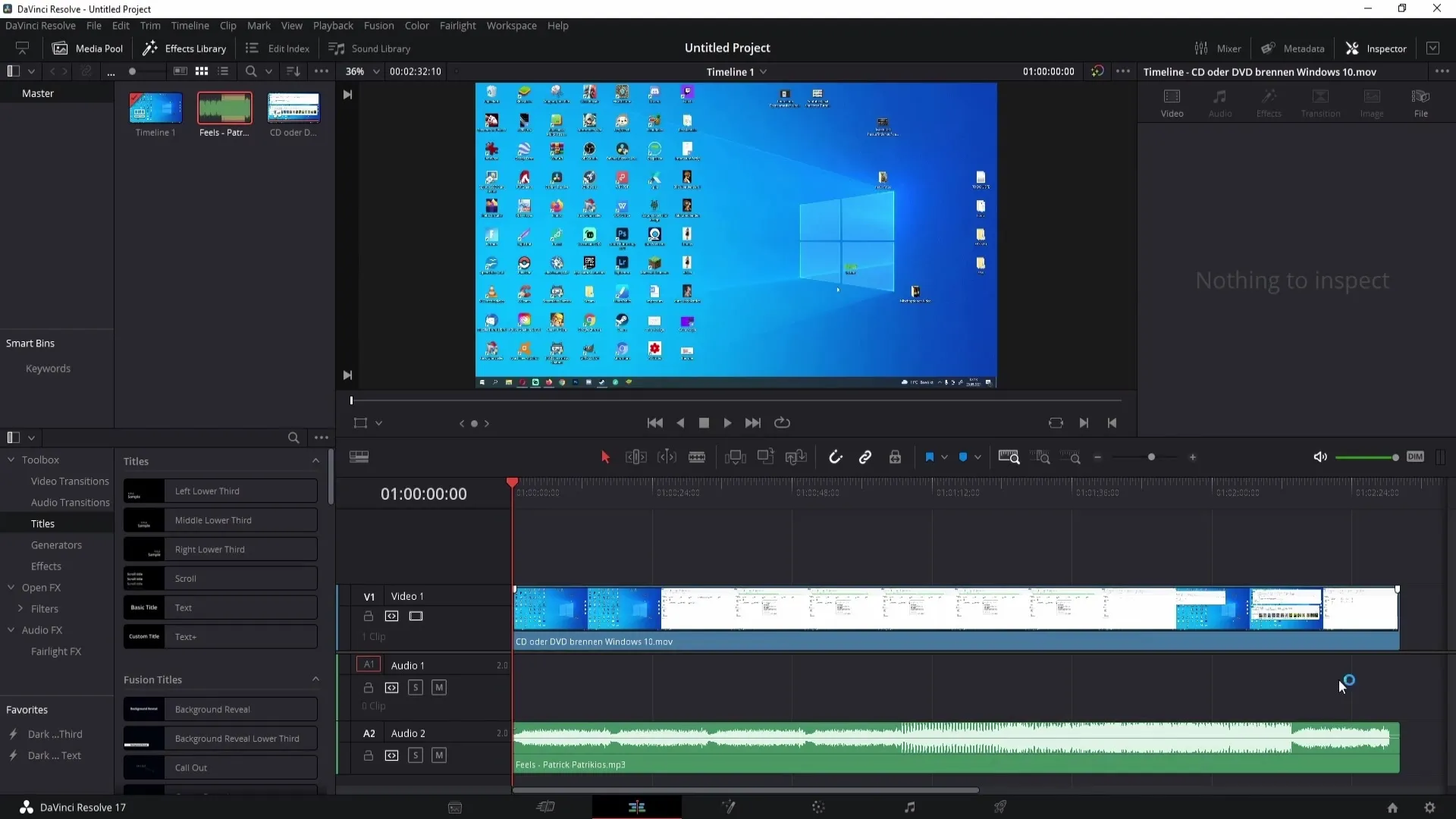
Če želite vrniti se v prvotno stanje, lahko preprosto uporabite funkcijo Naprej ali Nazaj, da razveljavite spremembe. To je še posebej pomembno, da zagotovite, da ostanejo vsi potrebni elementi v vašem projektu povezani.
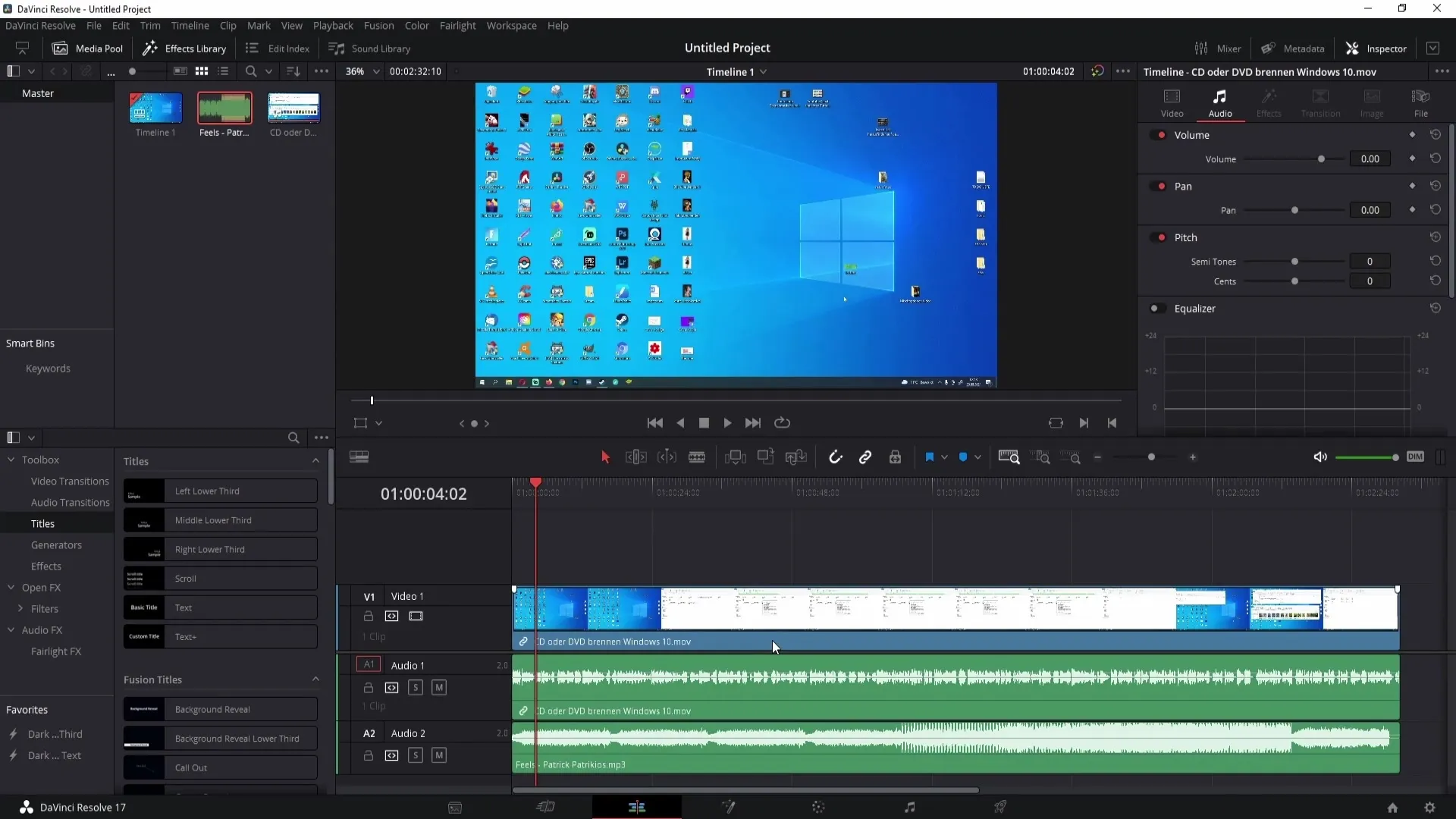
Če pa želite pustiti tako glas kot tudi glasbo v vašem videoposnetku, lahko prilagodite glasnost glasbe. Kliknite na zvočni tir in pojdite v Oglej si. Če Oglej si ni že viden, ga aktivirajte in poiščite regulator glasnosti.
Sedaj lahko povlečete regulator glasnosti navzdol, da zmanjšate glasnost glasbe. Poskrbite, da hkrati opazujete zvočne valove. Ko še bolj zmanjšate glasnost, bi morali valovi postati manjši, kar kaže, da se vaš zvok zmanjšuje.
Nadgradite svojo avdio datoteko z zadnjimi popravki, če je potrebno, še dodatno povečajte glasnost, da zagotovite uravnotežen zvok. Pravilno uravnavanje glasnosti je ključno za končno kakovost vašega videoposnetka.
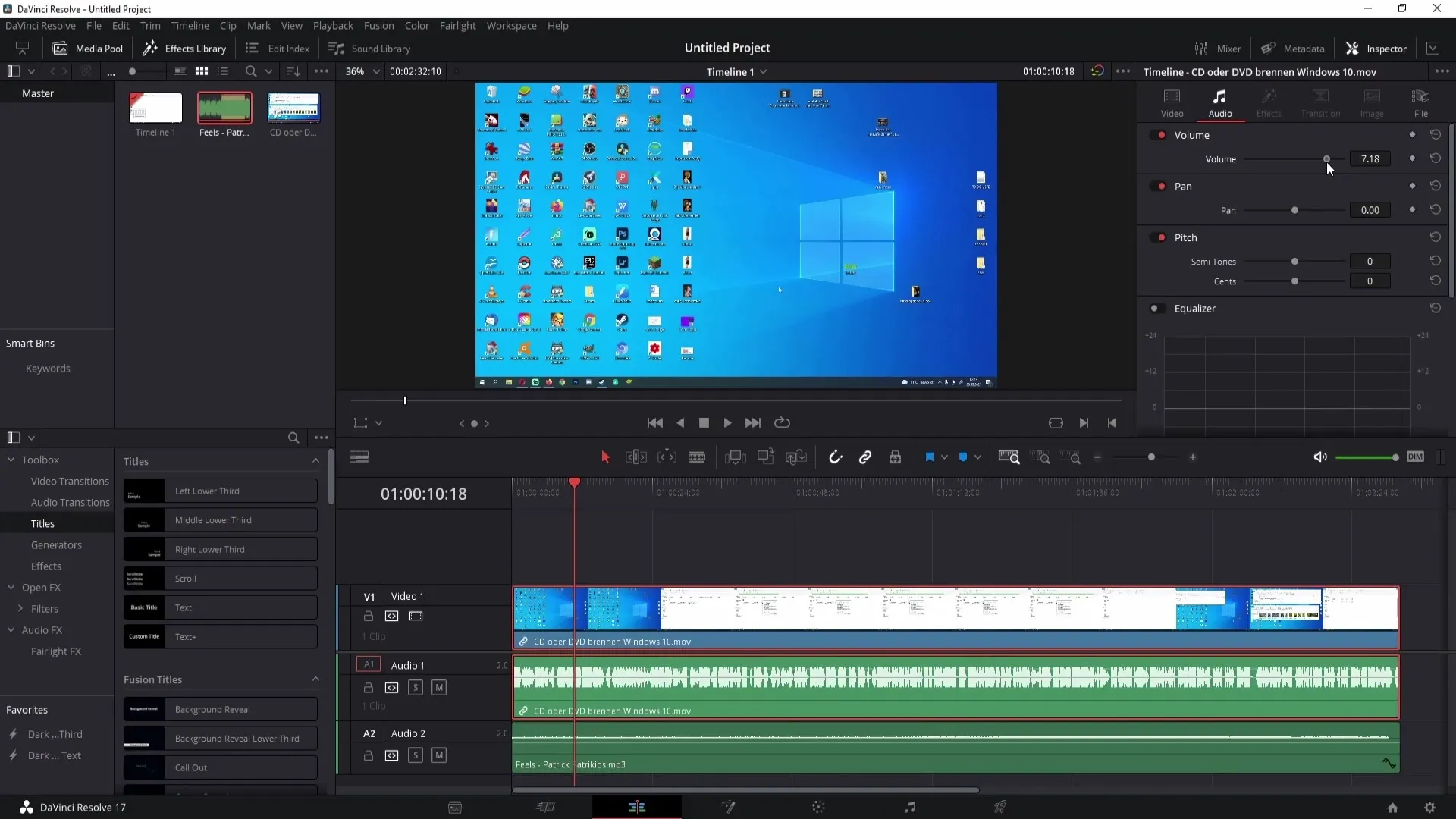
Povzetek
V tem vodiču ste se naučili, kako dodati glasbo v program DaVinci Resolve, kako pravilno nastaviti glasnost ter kako upravljati z avdio in video elementi v svojem časovnem traku. S temi osnovnimi veščinami lahko znatno izboljšate kakovost svojih videoposnetkov in jim dodate profesionalen pridih.
Pogosta vprašanja
Kako dodam glasbo v DaVinci Resolve?Glasbo dodate tako, da datoteko povlečete in spustite v medijski bazen ter jo nato vstavite v časovnico.
Ali lahko prilagodim glasnost glasbe?Da, tako da kliknete na avdio sled in nastavite glasnost v inšpektorju.
Kako lahko odrežem glasbo?Uporabite orodje za rezanje, da prilagodite glasbo na želeno dolžino.


